Как исправить: приложение Windows Video не может воспроизводить ошибку 0xc1010103
Uncategorized / / August 05, 2021
Вас беспокоит ошибка 0xc1010103? Ошибка 0xc1010103 возникает при воспроизведении видеофайла .MKV с помощью приложения видеопроигрывателя Windows по умолчанию. Хотя видеоплеер по умолчанию поддерживает файлы .MKV, в ошибке указано иное.
Если вы один из тех пользователей Windows 10, которые сталкиваются с ошибкой 0xc1010103, то вы нашли правильное место. Мы собираемся обсудить некоторые шаги по устранению этой ошибки. Чтобы узнать больше об ошибке 0xc1010103, продолжайте читать ниже.
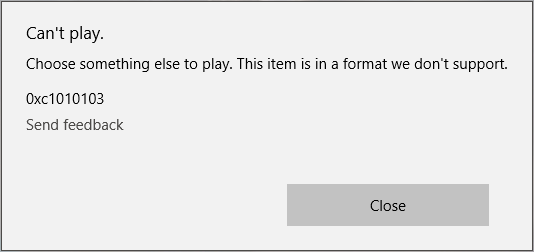
Оглавление
- 1 В чем причина ошибки 0xc1010103 в приложении видео?
-
2 Решения по устранению ошибки 0xc1010103 в приложении для видео:
- 2.1 Решение 1. Средство устранения неполадок с воспроизведением видео
- 2.2 Решение 2. Обновите драйверы графического процессора
В чем причина ошибки 0xc1010103 в приложении видео?
Если вы недавно установили какие-либо обновления Windows, возможно, что ошибка возникает из-за сбоя во временных файлах. Еще одна основная причина - поврежденные драйверы графического процессора. Без соответствующих драйверов приложение видеоплеера может показывать ошибки. Мы собираемся обсудить, как решить эти две проблемы. Попробуйте решения и посмотрите, какое из них работает на вашем компьютере с Windows 10.
Решения по устранению ошибки 0xc1010103 в приложении для видео:
Решение 1. Средство устранения неполадок с воспроизведением видео
Если вы недавно обновляли Windows, это решение применимо к вам. Ошибка, скорее всего, связана с временными файлами. Компьютер может очистить временные файлы самостоятельно, но для ускорения этого процесса вы можете запустить встроенное средство устранения неполадок воспроизведения видео, чтобы устранить сбой, присутствующий во временных файлах. Выполните следующие действия, указанные ниже, чтобы запустить средство устранения неполадок с воспроизведением видео.
- Нажмите Клавиша Windows + R.
- Тип "ms-settings: устранение неполадок » и нажмите Войти.
- Открыть Исправление проблем
- Перейти к Найдите и устраните другие проблемы
- Выбрать Проигрывание видео
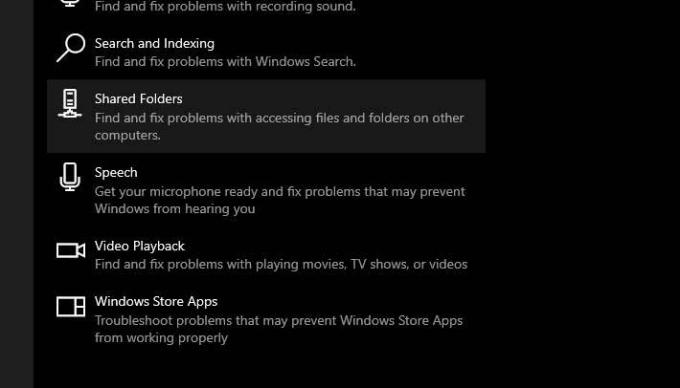
- Нажми на Запустите средство устранения неполадок возможность запустить утилиту устранения неполадок.
- Следуйте инструкциям на экране.
- После завершения процесса перезагрузите компьютер.
Если ошибка возникает снова, следуйте следующему решению.
Решение 2. Обновите драйверы графического процессора
Если вы видите эту ошибку 0xc1010103 не только с файлами MKV, но и с другими типами файлов, проблема связана с драйверами графического процессора. Скорее всего, драйверы GPU устарели; вот почему они создают проблемы. Итак, мы собираемся удалить драйверы Active Display, а затем заменить их обновленной версией драйверов графического процессора. Вы должны выполнить этот процесс, когда ваш компьютер находится в безопасном режиме. Выполните следующие действия, указанные ниже, чтобы исправить драйверы графического процессора.
- Нажмите Клавиша Windows + R.
- Ввод «msconfig.msc»И ударил Войти открыть Конфигурация системы окно.
- Перейти к Загрузки
- Установите флажок рядом с Безопасный ботинок
- Выберите "Применять", А затем нажмите в порядке.
- Следующий шаг - Перезапуск ваш компьютер, когда будет предложено.
- Теперь, когда ваш компьютер находится в безопасном режиме, мы собираемся открыть диспетчер устройств.
- Нажмите Клавиша Windows + R.
- Тип "devmgmgt.msc”И щелкните в порядке.
- Перейти к Видеоадаптеры.
- Вы должны щелкнуть правой кнопкой мыши по Display Adapters, чтобы выбрать Удалитьустройство
- Удалите как интегрированный а также преданный
- После завершения процесса удаления закройте окно диспетчера устройств.
- Нажмите Клавиша Windows + R.
- Тип "appwiz.cpl”И щелкните Войти.
- Открыть Программы и компоненты
- Удалите все приложения, подписанные производителем вашего графического процессора.
- Щелкните правой кнопкой мыши каждый драйвер и выберите Удалить
- После удаления всех соответствующих драйверов перезагрузите компьютер.
- Когда ваш компьютер снова перейдет в нормальный режим, перейдите на сайт производителя графического процессора.
- Загрузите последнюю версию драйверов в соответствии с версией вашей ОС Windows.
- Подождите, пока вы установите последние версии драйверов на свой компьютер, затем воспроизведите видео с помощью видеоплеера по умолчанию.
Видео не воспроизводится. Ошибка 0xc1010103 возникает из-за сбоя во временных файлах или неисправных графических драйверов. Мы показали вам, как решать эти проблемы в приведенном выше руководстве. Шаги просты, и вы можете выполнить их вручную.
Если вы хотите использовать видеоплеер на компьютере с Windows 10, вам необходимо устранить эту ошибку. В противном случае ошибка будет продолжать беспокоить вас, пока вы пытаетесь воспроизвести видео на видеоплеере. Надеемся, эта статья пригодится вам. После прочтения этой статьи, если у вас есть какие-либо вопросы или отзывы, запишите комментарий в поле для комментариев ниже.



